WG602v3新发布的Firmware 1.2.2,可以让WG602v3工作在Client模式,以下介绍WG602v3工作在Client模式下的具体设置。
1.首先将WG602v3的Firmware升级至V1.2.2.(升级事项请参考WG602的升级及注意事项)
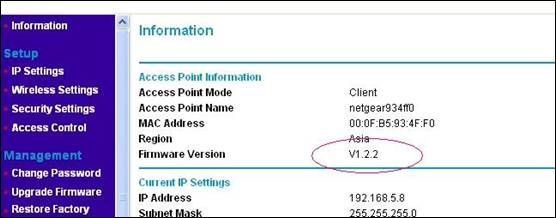
2.打开Wireless Bridging选项,选择Client Mode:
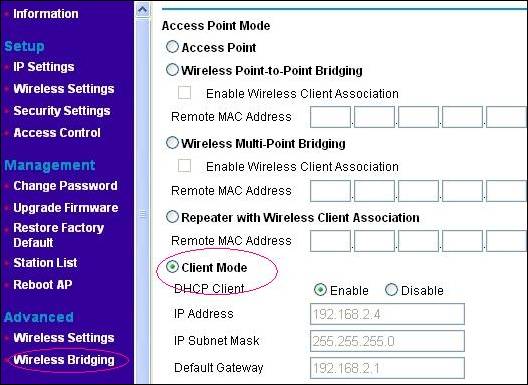
DHCP Client
- 如果您希望AP自动获取IP地址,则选择Enable;
- 如果您希望给AP指定一个IP地址,则选择Disable,并设置IP地址。
3.选择无线网络
- 打开Wireless Settings选项,可以看到WG602v3已经工作在Client模式:

- 点击Site Survey按钮,选择要关联的无线网络,点击Apply:
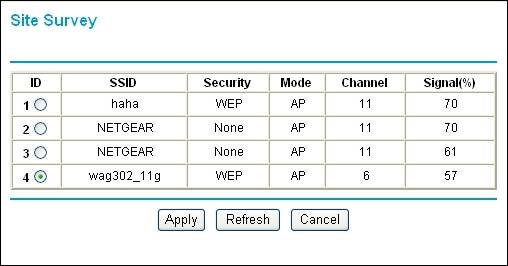
4.如选中的无线网络使用无线加密,如上图中wag302_11g是使用了WEP加密,则相应的WG602v3也需采用一致的加密方式。
- 打开Security Settings选项,选择相应的加密方式,填入相应的WEP密码或者密钥,点击Apply即可:
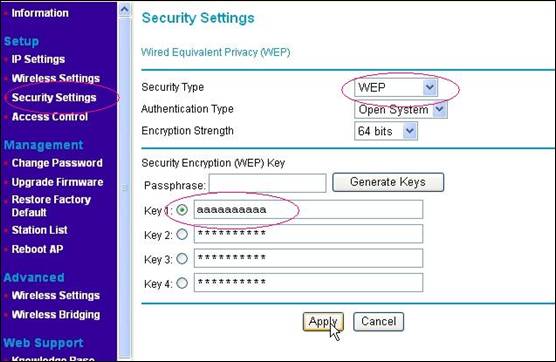
5.设置完毕,连入网络即可使用。
注意:如AP使用了静态IP地址,则设置完毕后需将WG602v3断电重启。
|
序号 no. |
日期 date |
作者 author |
摘要 summary |
|
1 |
2010-10-21 |
Netgear |
文档创建 |
|
2 |
2010-10-26 |
NETGEAR |
定义V1.2,upgrade NETGEAR logo |
